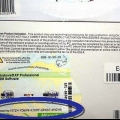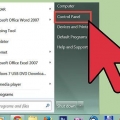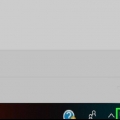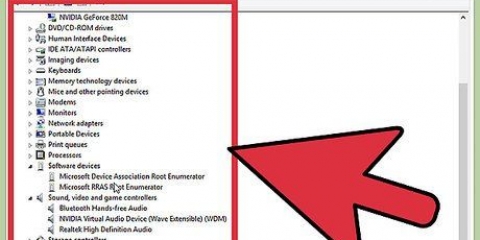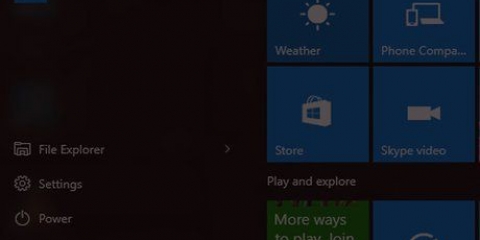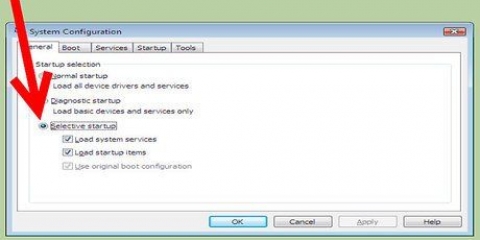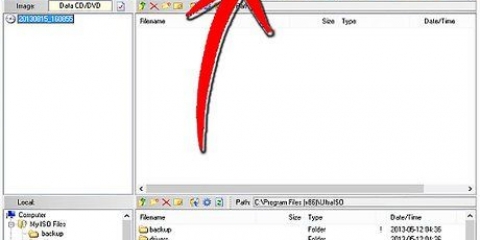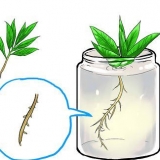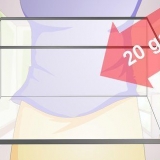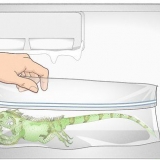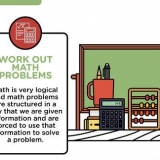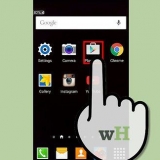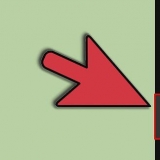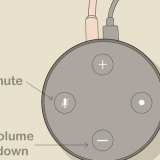Hvis du ikke allerede har et program til at beskytte dig mod malware og spyware, kan du det Spyware Blaster at downloade. Hvad angår antivirussoftware, GDPR - "-enanti-Vir Guard" et godt valg, eller andet Avira - "-enanti-Vira vagt". Windows Defender fra Microsoft er også en almindelig anti spyware værktøj inkluderet i Windows XP og Vista. Download og installer Mozilla Firefox, Opera eller Google Chrome. Disse browsere er meget mindre tilbøjelige til malware end Internet Explorer. Du kan importere Internet Explorer-indstillinger fra disse browsere. Indstil din computer til at gøre en af disse browsere til standardbrowser i stedet for Stifinder. Firefox giver mulighed for at rydde cookies, cache og midlertidige internetfiler, hver gang du lukker Firefox. Det anbefales stærkt at bruge denne mulighed, du vil se, at du vil have hurtigere internet.
Klik på Start og derefter Kør. type "renmgr.exe" i tekstboksen. Tryk på OK. Det kan tage et stykke tid, især hvis du ikke har gjort det før.

Klik på Start og derefter Kontrolpanel. Klik på Tilføj/fjern programmer. Vælg software, du vil fjerne, og klik "fjerne".
Klik på Start og derefter Kør. type "dfrg.msc" i tekstboksen. Klik på Defrag for at komme i gang.

Klik på Kør og skriv "msconfig". Klik på opstartsboksen. Fravælg programmer, der ikke behøver at starte, når din computer starter op. Anden måde: Klik her for at downloade StartUpCPL.
Installer den software, du lige har downloadet. Åbn programmet og klik på Start op.
Klik på Start og derefter Kør. Skriv `msconfig` og tryk enter. Klik på BÅDEN.INI-fanen øverst. Til højre vil du se et vindue, der siger `Timeout med 30`. Skift `30` til `3`. Herefter genstarter pc`en, så justeringen virker. Efter genstart vil du se et vindue kaldet Systemkonfigurationsværktøj; kontrollere: "Vis ikke denne besked."
Klik på Start, Kontrolpanel, System. Bemærk: du vil kun se System, hvis du har valgt `Skift til klassisk tilstand`. Gå til fanen Avanceret. Klik på knappen Indstillinger under Ydeevne. Vælg knappen `Bedste ydeevne`, klik på Anvend og derefter OK. Det kan se lidt mindre grafisk ud fra nu af, men computeren bliver hurtigere.
Klik på Start, Kontrolpanel, System. Bemærk: du vil kun se System, hvis du har valgt `Skift til klassisk tilstand`. Gå til fanen Avanceret. Klik på knappen Indstillinger under Ydeevne. Gå til Avanceret og klik på Skift under Virtuel hukommelse. Her vil du se `Startstørrelse` og `Maksimal størrelse`. Skift `Initial Size` til samme værdi som `Maksimal størrelse`, og klik derefter på Set. Installer mere arbejdshukommelse (RAM), hvis det er muligt.
Fremskynde en windows xp-computer
Hvis du ikke vedligeholder en computer med Windows XP regelmæssigt og på den rigtige måde, bliver den langsommere og langsommere. Du behøver virkelig ikke at gå til en computerbutik for at stoppe denne tilbagegang; du kan selv forbedre din computers ydeevne. Spar penge og få mere ud af Windows XP!
Trin

1. Brug regelmæssigt en gratis "registry cleaner" for at forbedre ydeevnen af Windows XP. Først skal du lave en sikkerhedskopi af registreringsdatabasen med renseprogrammet. Data kan akkumuleres de forkerte steder, som hvis du ikke bruger kontrolpanelet til at afinstallere programmer. Disse data kan tilstoppe registreringsdatabasen, og det gør pc`en langsommere og kan forårsage nedbrud.

2. Fjern spyware og vira. Spyware og vira kan gøre computeren meget langsom på grund af spyware-cookies og trojanske heste, der stjæler processorhastigheden for at læse dine aktiviteter. Hold din antivirus- og spywaresoftware opdateret.

3. Rengør disken. Ryd op på dit drev ved at slette unødvendige filer.

4. Afinstaller unødvendig software, det kan være grunden til, at computeren er så langsom. Vi kender det alle: du downloader noget, fordi du tror, du kommer til at bruge det, men du har faktisk aldrig brugt det, og du ved faktisk, at du aldrig vil bruge det.

5. Defragmenter din computer. Dette vil placere tilsvarende filer tæt på hinanden på harddisken, hvilket gør computeren hurtigere.

6. Stop unødvendige opstartsprogrammer. Når du starter din computer, indlæses en masse programmer automatisk.
Fravælg programmer, der ikke behøver at starte, når din computer starter op.

7. Få Windows til at indlæse hurtigere. Gør dette ved det "tiden er gået"-fanen for at tilpasse.

8. Tilpas grafikken. Dette fremskynder computeren betydeligt.

9. Juster sidefilens størrelse.
Denne indstilling er god til spil.
Tips
- Udfør defragmenteringen som det sidste trin, og brug ikke din computer, mens den defragmenterer.
- Åbn din computer og fjern alt støv, inklusive blæseren. For meget støv fører til en højere temperatur og i sidste ende dårligere ydeevne.
- Det tager meget tid, men at omformatere din harddisk og geninstallere Windows vil forbedre ydeevnen. Lav først en sikkerhedskopi, for du mister alle dine data. Under alle omstændigheder skal du først lave en sikkerhedskopi af følgende filer:
- Dokumenter oprettet med Word eller lignende programmer.
- Bogmærker fra din browser.
- Installerede skrifttyper, der ikke er standard med Windows.
- Din e-mail-indbakke og tilhørende mapper.
- Finansielle poster for programmer som Quicken.
Advarsler
- Vær forsigtig, når du bruger msconfig. Forsøg ikke med indstillingerne.
- Lav en sikkerhedskopi, før du installerer software, eller endnu bedre, lav en sikkerhedskopi før hvert trin.
Artikler om emnet "Fremskynde en windows xp-computer"
Оцените, пожалуйста статью
Populær